Kā pārvietoties Word 2007 tabulā
Uzziniet, kā efektīvi pārvietoties Word 2007 tabulā, izmantojot īsinājumtaustiņus un peles darbības, lai optimizētu savu darba plūsmu.
Sākotnējais attēls, ko ievietojat Word dokumentā, ir tikai sākumpunkts; varat modificēt šo attēlu dažādos veidos, lai izveidotu īpašus efektus un uzlabotu attēla izskatu.
Piemēram, jūs varat pielāgot attēla spilgtumu un kontrastu, piemērot tam krāsu mazgāšanu un/vai piemērot attēlam mākslinieciskus efektus, kas piešķir tam jaunu interesantu izskatu, piemēram, lai fotoattēls izskatās pēc zīmuļa skices vai akvareļa gleznas.
Spilgtums attiecas uz attēla kopējo gaišumu vai tumšumu, savukārt kontrasts attiecas uz atšķirību starp attēla gaišajiem un tumšajiem apgabaliem.
Ja fotoattēls ir pārāk gaišs vai pārāk tumšs, programmā Word varat veikt pielāgojumus, kas var palīdzēt. Ja attēls izskatās izskalots un izbalējis, kontrasta palielināšana var to uzlabot. Varat arī izvēlēties attēla asumu vai mīkstināšanu.
Programmā Word atveriet dokumentu, kurā ir rediģējams attēls.
Atlasiet fotoattēlu un pēc tam izvēlieties Attēlu rīki Formāts → Labojumi, lai atvērtu paraugu izvēlni.
Novietojiet peli uz vairākiem paraugiem un novērojiet attēla priekšskatījumu; pēc tam sadaļā Spilgtums un kontrasts izvēlieties sev piemēroto spilgtumu.

Ja nepieciešams, vēlreiz noklikšķiniet uz pogas Labojumi, lai atkārtoti atvērtu izvēlni, un sadaļā Asināt/mīkstināt noklikšķiniet uz tā, kas jums ir piemērots.
Programmā Word varat veikt attēla krāsu korekcijas — smalkas vai dramatiskas. Varat pielāgot krāsu piesātinājumu un krāsas toni. Krāsu tonis Office lietojumprogrammās ir aprakstīts ar “temperatūra”, kur mazāki skaitļi ir vairāk zili (domājiet: sastinguši), bet lielāki skaitļi ir vairāk oranži (domājiet, ka tie ir uzkarsēti kā liesma).
Piemēram, izteikti zils tonis būtu 4700K, bet izteikti oranžs tonis būtu 11200K. Varat arī izveidot attēlu pelēktoņu vai melnbaltu vai izmantot krāsu mazgāšanu, kas padara attēlu vienkrāsainu (piemēram, pelēktoņu), bet ar kādu citu krāsu, nevis pelēku.
Krāsu piesātinājums ir krāsas spilgtums. Krāsu tonis ir smalka attēla nokrāsas maiņa (sarkana, zaļa vai zila). Krāsu mazgāšana ir efekts, kas maina attēlu uz vienkrāsainu versiju ar izvēlēto krāsu kā vienu krāsu, kas to veido.
Dokumentā atlasiet attēlu, ja tas vēl nav atlasīts.
Izvēlieties Attēla rīki Formāts → Krāsa.
Parādās krāsu maiņas iespēju palete.
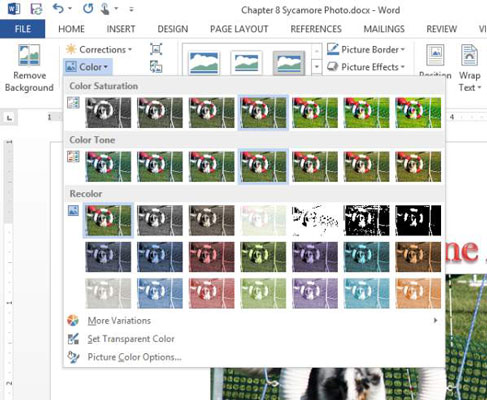
Norādiet uz vairākām opcijām un novērojiet to ietekmi uz attēlu aiz atvērtās izvēlnes; pēc tam pogas Krāsa izvēlnes sadaļā Krāsu tonis izvēlieties to, kurš jums patīk vislabāk.
Ja vēlaties vienkrāsainu attēlu, vēlreiz noklikšķiniet uz pogas Krāsa un tās izvēlnes sadaļā Pārkrāsot izvēlieties krāsu.
Attēls tiek parādīts kā vienkrāsains attēls jūsu izvēlētajā krāsā.
Lai attēlu atgrieztu daudzkrāsu režīmā, vēlreiz noklikšķiniet uz pogas Krāsa un tās izvēlnes sadaļā Pārkrāsot noklikšķiniet uz pilnkrāsu parauga (bez atkārtotas krāsas).
Daudzi efekti ir izstrādāti, lai fotogrāfija izskatītos tā, it kā to būtu zīmējis vai gleznojis mākslinieks.
Izvēlieties attēlu.
Izvēlieties Attēlu rīku formāts → Mākslinieciskie efekti.
Parādās efektu opciju palete.
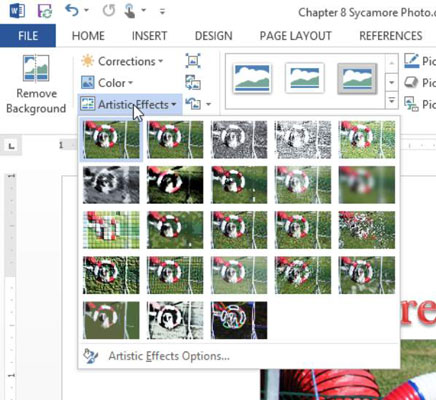
Norādiet uz vairākiem efektiem, lai redzētu, ka tie tiek piemēroti attēlam, un pēc tam izvēlieties savu iecienītāko.
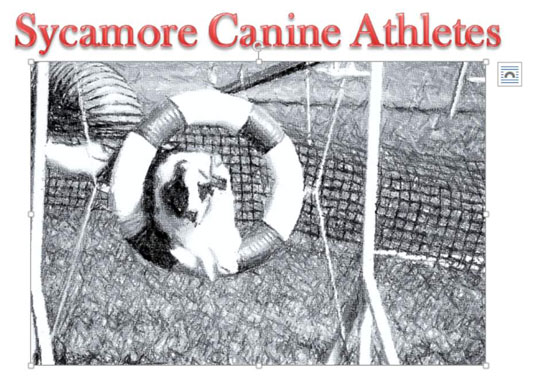
Uzziniet, kā efektīvi pārvietoties Word 2007 tabulā, izmantojot īsinājumtaustiņus un peles darbības, lai optimizētu savu darba plūsmu.
Šajā sarakstā ir iekļautas desmit populārākās Excel funkcijas, kas attiecas uz plašu vajadzību klāstu. Uzziniet, kā izmantot <strong>Excel funkcijas</strong> efektīvāk!
Uzziniet, kā pievienot papildu analīzes slāņus jūsu Excel diagrammām, lai uzlabotu vizualizāciju un sniegtu precīzākus datus. Šis raksts apraksta visas nepieciešamās darbības.
Uzziniet, kā iestatīt <strong>rindkopas atkāpi</strong> programmā Word 2013, lai uzlabotu dokumenta noformējumu un lasāmību.
Uzziniet, kā pareizi ievietot slejas programmā Word 2010, lai uzlabotu jūsu dokumentu formātu un struktūru.
Apsveriet iespēju aizsargāt Excel 2007 darblapu, lai izvairītos no neplānotām izmaiņām. Uzziniet, kā aizsargāt un atbloķēt šūnas, lai nodrošinātu datu integritāti.
Programmas Excel 2013 PMT funkcija aprēķina periodisko mūža rentes maksājumu. Šī funkcija ir būtiska hipotekāro kredītu maksājumu plānošanai.
Mācieties, kā veikt t-testus Excel programmā, izmantojot datus un aprakstot trīs t-testu veidus, kas noderēs jūsu datu analīzes procesā.
Uzziniet, kā filtrēt datu sarakstu programmā Excel 2016, lai ērti paslēptu nevēlamus ierakstus un strādātu tikai ar nepieciešamajiem datiem.
Uzziniet, kā vienkārši pievienot datu etiķetes diagrammai programmā Excel 2007. Palīdziet noteikt vērtības, kas tiek rādītas katrā datu punktā, izmantojot dažādas izvietošanas un formatēšanas iespējas.







